마우스 오른쪽사용금지 해제방법
마우스 오른쪽 버튼이 안되는 경우가 많죠. 일부 웹사이트에서 사용자가 콘텐츠를 보호하기 위해 오른쪽 클릭을 제한하는 경우가 있습니다. 이러한 제한이 불편할 수 있는데요. 이 글에서는 크롬과 엣지 브라우저에서 마우스 오른쪽 사용 금지 해제 방법을 자세히 알아보도록 하겠습니다.
🔽알아두면 좋은 꿀팁🔽
마우스 오른쪽 클릭 사용 금지의 이유
웹사이트 관리자는 다양한 이유로 마우스 오른쪽 클릭을 금지할 수 있습니다. 그 이유 중 하나는 콘텐츠 보호입니다. 이미지나 텍스트를 무단으로 복사하는 것을 방지하기 위해 오른쪽 클릭을 막는 경우가 많습니다. 또한, 일부 사이트에서는 사용자가 페이지 소스를 보거나 개발자 도구를 사용하는 것을 제한하기 위해 이 기능을 차단하기도 합니다.
🔽빠른 해결방법🔽
이러한 제한은 콘텐츠 보호 측면에서 이해할 수 있지만, 사용자의 편의성이나 정당한 사용을 방해할 수 있습니다. 따라서 특정 상황에서는 이러한 제한을 해제할 필요가 있습니다.
마우스 오른쪽 클릭 사용 금지 해제 방법(크롬)

브라우저 개발자 도구를 이용한 해제 방법
개발자 도구를 사용하면 웹 페이지에서 실행 중인 자바스크립트를 비활성화하여 마우스 오른쪽 클릭 제한을 해제할 수 있습니다.
- 개발자 도구 열기: 웹 브라우저에서 해당 사이트에 접속한 후, 브라우저의 오른쪽 상단에 있는 [점 세 개] 메뉴를 클릭합니다. 여기서 [기타 도구]를 선택한 후 [개발자 도구]를 클릭합니다. 단축키 F12를 사용하면 개발자 도구를 빠르게 열 수 있습니다.
- 자바스크립트 비활성화: 개발자 도구 창이 열리면, 상단 메뉴에서 [설정 아이콘]을 클릭합니다. 스크롤을 내려 'Debugger' 항목을 찾고, ‘자바스크립트 사용 안 함(☑Disable Javascript)’ 옵션을 체크합니다. 이 옵션을 선택하면 웹 페이지에서 자바스크립트가 비활성화되어 마우스 오른쪽 클릭이 다시 활성화됩니다.
- 해제 확인: 자바스크립트를 비활성화한 후 웹 페이지로 돌아가 마우스 오른쪽 버튼을 눌러 봅니다. 이제 오른쪽 클릭이 가능해진 것을 확인할 수 있습니다.

브라우저 설정 변경을 통한 해제 방법
마우스 설정에서 오른쪽 버튼의 사용 여부를 조정할 수도 있습니다. 이 방법은 특정 상황에서 도움이 될 수 있습니다.
- 설정 열기: 컴퓨터의 설정 메뉴로 이동하여 '디바이스' 옵션을 클릭합니다.
- 마우스 설정: '마우스 및 터치패드' 항목을 찾아 클릭한 후, '마우스 설정 변경'을 선택합니다.
- 오른쪽 버튼 사용 활성화: 마우스 설정 창에서 '오른쪽 버튼 사용 중지' 옵션이 활성화되어 있다면, 이를 해제합니다. 이렇게 하면 오른쪽 버튼이 다시 사용 가능해집니다.

엣지에서 마우스 오른쪽 클릭 해제 방법
마이크로소프트 엣지 브라우저에서 마우스 오른쪽 클릭을 해제하는 방법은 다음과 같습니다.
- 개발자 도구 열기: 엣지 브라우저를 실행한 후, 우측 상단의 [점 세 개] 메뉴를 클릭하고 [기타 도구]를 선택한 후 [개발자 도구]를 클릭합니다. 단축키 F12를 이용해 개발자 도구를 쉽게 열 수 있습니다.
- 자바스크립트 비활성화: 개발자 도구에서 설정 아이콘을 클릭하고, 스크롤을 내려 ‘Debugger’ 항목을 찾습니다. ‘JavaScript 사용 안 함’ 옵션을 체크하면, 마우스 오른쪽 클릭이 해제됩니다.
- 해제 확인: 자바스크립트를 비활성화한 후 페이지로 돌아가 마우스 오른쪽 버튼이 정상적으로 작동하는지 확인합니다.



마우스 오른쪽 클릭 제한 해제 시 유의사항
마우스 오른쪽 클릭 제한을 해제할 때는 몇 가지 주의해야 할 점이 있습니다. 이러한 방법들은 사용자 본인의 필요에 의해 정당한 목적으로 사용해야 하며, 저작권이 있는 콘텐츠를 무단으로 복사하거나 악용해서는 안 됩니다. 또한, 자바스크립트를 비활성화하면 웹 페이지의 일부 기능이 제대로 작동하지 않을 수 있습니다. 이러한 점을 고려하여 해제 방법을 사용할 때는 신중하게 접근해야 합니다.
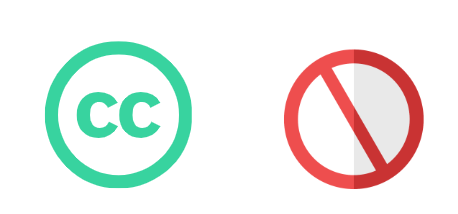
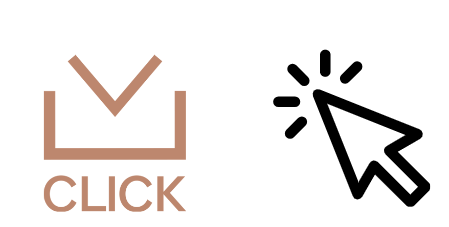
Q&A로 핵심 알기
마우스 오른쪽 클릭이 모든 웹사이트에서 금지되어 있는 것은 아닌데, 특정 사이트에서만 작동하지 않습니다. 이유는 무엇인가요?
특정 사이트에서만 마우스 오른쪽 클릭이 금지되어 있다면, 해당 사이트에서 자바스크립트를 통해 의도적으로 제한한 것입니다. 이는 콘텐츠 보호 등의 이유로 자주 사용됩니다.
개발자 도구를 사용하여 마우스 오른쪽 클릭을 해제했는데, 페이지의 다른 기능이 제대로 작동하지 않습니다. 어떻게 해야 하나요?
자바스크립트를 비활성화하면 웹 페이지의 다른 기능들이 제대로 작동하지 않을 수 있습니다. 이 경우, 다시 개발자 도구에서 자바스크립트를 활성화하여 페이지를 새로고침하면 원래대로 돌아갈 수 있습니다.
브라우저 설정을 변경했는데도 마우스 오른쪽 클릭이 여전히 작동하지 않습니다. 어떻게 해야 하나요?
브라우저 설정 외에도 웹사이트 자체의 제한이 있을 수 있습니다. 이 경우, 개발자 도구를 사용하여 자바스크립트를 비활성화하거나, 다른 브라우저를 시도해 보는 것이 좋습니다.
마우스 오른쪽 버튼이 물리적으로 고장 난 경우, 대체할 수 있는 방법이 있나요?
마우스 오른쪽 버튼이 고장 난 경우, 마우스 설정에서 왼쪽 버튼과 오른쪽 버튼의 기능을 교체할 수 있습니다. 또한, 키보드의 메뉴 키(일반적으로 스페이스바 오른쪽에 위치)를 사용하여 오른쪽 클릭 메뉴를 호출할 수 있습니다.
웹사이트에서 마우스 오른쪽 클릭 제한을 해제하는 것이 법적으로 문제가 될 수 있나요?
웹사이트에서 마우스 오른쪽 클릭 제한을 해제하는 것은 기술적으로 가능하지만, 저작권법 등 법적 문제가 발생할 수 있습니다. 따라서 이러한 방법은 정당한 목적 하에서만 사용해야 하며, 무단으로 콘텐츠를 복제하거나 사용하는 것은 권장되지 않습니다.
✅마우스 우클릭 해제 방법, 영상으로 확인하세요.
✅같이 보면 좋은 글
마우스 커서가 움직이지 않을 때
마우스 커서가 움직이지 않을 때마우스 커서가 움직이지 않을 때는 작업의 중단과 같은 불편함을 초래할 수 있습니다. 이는 다양한 원인에 의해 발생할 수 있으며, 이를 해결하기 위해서는 정확
all-of-story.tistory.com
현금영수증 발급취소 | 취소 기간
현금영수증 발급취소 | 취소 기간현금영수증 발급 시 금액을 잘못 입력하거나 오류가 발생했을 때 이를 취소하는 방법은 매우 중요합니다. 특히, 당일 발급된 현금영수증은 다른 날 발급된 것과
all-of-story.tistory.com
카카오 택시 호출방법 및 호출취소 (카카오T)
카카오 택시 호출방법 및 호출취소 (카카오T)카카오택시가 생기면서 택시 호출이 매우 편리해졌습니다. 카카오 택시는 '카카오T' 앱을 설치하고 호출할 수 있습니다. 이 글에서는 카카오 택시를
all-of-story.tistory.com
통화기록 조회방법
통화기록 조회방법이 궁금해서 찾아봤는데요. 지난 통화 내역을 확인하거나, 중요한 통화를 다시 검토할 필요가 있을 때 통화기록 조회가 필요합니다. 이 글에서는 SKT, KT, LG U+와 같은 주요 통신
all-of-story.tistory.com
유튜브 알림 끄기 삭제 설정 방법
유튜브 알림 끄기 켜기 설정 방법유튜브에서 모든 알람을 받는 것이 번거로울 수 있습니다. 상황에 따라 유튜브 알림을 끄거나 특정 알림만 설정하는 방법이 필요합니다. 이 글에서는 유튜브 알
all-of-story.tistory.com
카카오톡 송금방법, 받기, 취소, 거절, 확인방법 총정리
카카오톡 송금방법, 받기, 취소, 거절, 확인방법 총정리카카오톡을 사용하면서 간편하게 송금을 주고받는 것은 이제 일상적인 일이 되었습니다. 특히, 카카오페이를 이용한 송금 기능은 많은 사
all-of-story.tistory.com
맺음말
마우스 오른쪽사용금지 해제 방법에 대해 알아봤습니다. 마우스 오른쪽 클릭 제한은 웹사이트에서 콘텐츠 보호나 특정 기능의 제한을 위해 자주 사용됩니다. 이 글에서 제시한 다양한 방법을 통해 마우스 오른쪽 클릭 제한을 해제할 수 있으며, 이를 통해 웹 페이지를 보다 자유롭게 사용할 수 있습니다. 단, 이러한 방법을 사용할 때는 항상 법적, 윤리적 측면을 고려하여 정당하게 사용해야 합니다.
'IT꿀팁' 카테고리의 다른 글
| 핸드폰 초기화 카카오톡 백업하기 | 대화내용 복원 복구 방법 (3) | 2024.08.31 |
|---|---|
| 아이폰 누끼따기 누끼 합성하기 (7) | 2024.08.30 |
| 마우스 커서가 움직이지 않을 때 (0) | 2024.08.26 |
| 현금영수증 발급취소 | 취소 기간 (2) | 2024.08.26 |
| 카카오 택시 호출방법 및 호출취소 (카카오T) (0) | 2024.08.24 |



